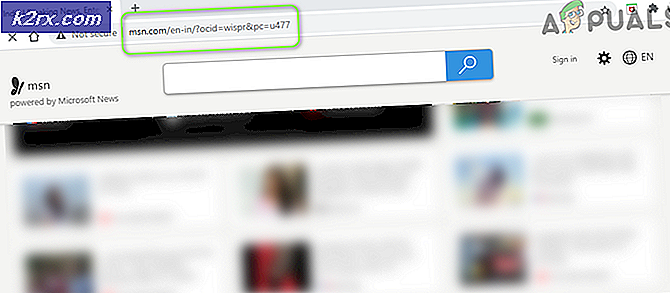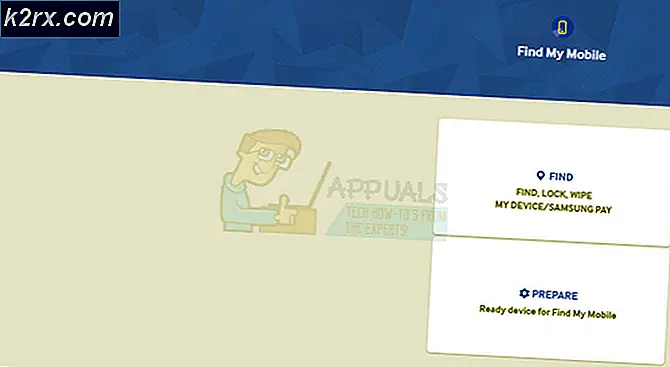Windows 10'da State Repository Service Tarafından Yüksek CPU Kullanımı
Bazı Windows 10 kullanıcıları, neden olduğu CPU kullanım artışlarını (neredeyse% 100'e kadar) bildiriyor. Devlet Deposu hizmeti. Bu sorun, her CPU tehdidini etkiliyor gibi görünüyor ve oyun uygulamaları ve medyanın kekeme olmasını sağlıyor. Olay Görüntüleyiciyi araştırdıktan sonra, etkilenen bazı kullanıcılar, Durum Deposu hizmetiyle ilgili birçok ardışık hata keşfetti.
Sorun genel bir aksaklıktan kaynaklanıyorsa, sorun yalnızca depo hizmetini yeniden başlatarak kolayca çözülebilir. Ancak, bu sorunla birlikte sık sık karşılaşıyorsanız Olay Görüntüleyicide hata girişleri, bileşen deposunu temizleyerek veya temiz bir yükleme ya da yerinde onarım gerçekleştirerek sorunu çözebilmelisiniz.
Ancak ortaya çıktığı gibi, bu sorunun çoğu örneği aslında Microsoft Edge tarafından bir şekilde tetiklenir. Bu durumda bu sorunu çözmek için Uygulamalar ve Özellikler menüsünden Microsoft Edge'i onarmanız gerekir. Bu işe yaramazsa, her yerleşik UWP uygulamasını yeniden yüklemeyi düşünmelisiniz.
Yüksek CPU kullanımını durdurmak için State Repository hizmetini tamamen devre dışı bırakma seçeneği de vardır, ancak bu Microsoft Edge'in işlevselliğini etkileyecektir.
State Repository Service'in neden olduğu Yüksek CPU kullanımı nasıl düzeltilir?
Yöntem 1: Durum Deposu Hizmetini Yeniden Başlatın
Daha karmaşık düzeltmeleri denemeden önce, sorunun Windows 10'da State Repository Service'i etkileyen basit bir aksaklıktan kaynaklanıp kaynaklanmadığına bakarak başlamalısınız. CPU kullanımını hemen azaltacak geçici bir düzeltme arıyorsanız, durum deposu hizmetini yeniden başlatmayı denemelisiniz.
Etkilenen birçok kullanıcı, bu işlemin kaynak kullanımını önemli ölçüde düşürmeyi başardığını onayladı (en azından bir sonraki sistem açılışına kadar).
Bu düzeltme sorunu süresiz olarak çözmese de, genel kekemeliğin oluşmasını durduracak hızlı ve müdahaleci olmayan bir şey arıyorsanız yine de tercih edilen yaklaşımdır.
- Basın Windows tuşu + R açmak için bir Çalıştırmak iletişim kutusu. Ardından, yazın "service.msc" metin kutusunun içine basın ve Giriş Hizmetler ekranını açmak için
Not: tarafından istendiğinde UAC (Kullanıcı Hesabı Kontrolü) pencere, tıklayın Evet yönetici erişimi vermek için.
- İçeri girdikten sonra Hizmetler ekranında, sağ bölüme gidin ve yerel hizmetleri bulana kadar aşağı kaydırın. Eyalet Bilgi Havuzu Hizmeti. Hizmeti bulduktan sonra, sağ tıklayın ve seçin. Özellikleri yeni görünen bağlam menüsünden.
- Özellikler ekranına girdikten sonra Devlet Arşivi Hizmeti, seçin Genel ekranın üst kısmındaki sekmesine tıklayın ve Dur (altında Servis durumu).
- Durdurmayı başardıktan sonra, tekrar başlatmadan önce birkaç saniye bekleyin.
- Tuşuna basarak Görev Yöneticisi'ni açın Ctrl + Üst Karakter + Esc ve CPU kullanımının düşüp düşmediğine bakın.
State Repository hizmetinin CPU kullanımının yüksek değere dönmesi durumunda veya daha kalıcı bir düzeltme arıyorsanız, aşağıdaki olası bir sonraki düzeltmeye geçin.
Yöntem 2: Bileşen deposunu temizleme
Durum Deposu Hizmetinin neden olduğu yüksek CPU kullanımını sık sık görüyorsanız ve ayrıca Olay Görüntüleyicide aynı hizmete işaret eden birçok farklı hata keşfettiyseniz, sorunun bozuk bir bileşen deposundan kaynaklanma ihtimali vardır.
Bu özel senaryo söz konusu olduğunda, sorun aşağıdakiler kullanılarak hızlı bir şekilde çözülebilir: DISM (Dağıtım Görüntüsü Hizmeti ve Yönetimi)bozuk örnekleri sağlıklı kopyalarla değiştirmek için.
Not: Bu yönteme başlamadan önce, DISM'nin bozuk verileri değiştirmek için kullanılacak sağlıklı kopyaları indirmek için Windows Update'e büyük ölçüde güvendiğini unutmayın. Bu nedenle, bu prosedürü başlatmadan önce İnternet bağlantınızın kararlı olduğundan emin olmanız gerekir.
Bundan sonra, DISM kullanarak bir yönetici terminalinden bir bileşen temizliği başlatacağız ve ardından bir SFC (Sistem Dosyası Denetleyicisi taraması) ile bitireceğiz.
Not: Sorunu çözmek için aşağıdaki adımları aynı sırayla takip etmek önemlidir.
- aç Çalıştırmak düğmesine basarak iletişim kutusu Windows tuşu + R. Ardından, yazın 'cmd' metin kutusunun içine basın ve Ctrl + Üst Karakter + Enter yüksek açmak Komut istemi pencere. gördüğünde Kullanıcı Hesap Denetimi (UAC) istemi, tıklayın Evet yönetici ayrıcalıkları vermek için.
- Yükseltilmiş CMD terminaline girdikten sonra aşağıdaki komutu yazın ve Giriş üzerinde bir temizlik yapmak için Bileşen Deposu (%WinDir%\WinSxS):
DISM /Çevrimiçi /Cleanup-Image /StartComponentCleanup
- İşlem tamamlandıktan sonra aşağıdaki komutu yazıp tuşuna basarak sonraki komutu dağıtarak devam edin. Giriş:
DISM /Çevrimiçi /Temizleme-Görüntü /RestoreSağlık
Not: Bu işlem, tüm sistem dosyalarınızı Windows Update sunucularında depolanan iyi durumda olduğu bilinen kopyalara karşı yedekleyerek başlayacaktır.
- İşlem tamamlandıktan sonra bilgisayarınızı yeniden başlatın.
- Bilgisayarınız yeniden başlatıldıktan sonra, aşağıdaki komutu yazıp tuşuna basarak kalan sistem dosyası bozulmalarını kontrol edin ve düzeltin. Giriş:
SFC / Şimdi Tara
- Tarama tamamlandığında, bilgisayarınızı bir kez daha yeniden başlatın ve sorunun bir sonraki bilgisayar başlangıcında çözülüp çözülmediğine bakın.
State Repository Service ile ilişkili yüksek CPU kullanımını ve Olay Görüntüleyicisi'nde sık görülen hataları hala fark ediyorsanız, aşağıdaki bir sonraki olası düzeltmeye geçin.
Yöntem 3: Microsoft Edge'i Onarma
Görünüşe göre, Microsoft Edge, Devlet Depo Hizmetini kötüye kullanma potansiyeline sahip yerleşik bir uygulamadır. Belirli koşullar altında (özellikle 3. taraf uzantılar yüklendiğinde), Microsoft Edge, tüm sistemi yavaşlatacak kadar büyük bir CPU avcısı olma potansiyeline sahiptir.
Aynı sorunla karşılaşan etkilenmiş birkaç kullanıcı, sonunda şu adrese giderek sorunu çözmeyi başardıklarını onayladı. Uygulamalar ve Özellikler menüsünden Microsoft Edge'i sıfırlamak ve Gelişmiş seçenekler Menü.
Bu işlem, State Repository hizmetinin yüksek CPU kullanımından sorumlu olabilecek tüm geçici veya 3. taraf verilerinin kaldırılmasıyla sonuçlanacaktır.
İşte Microsoft Edge'i sıfırlamayla ilgili hızlı bir kılavuz. Uygulamalar ve Özellikler:
- Basın Windows tuşu + R açmak için bir Çalıştırmak iletişim kutusu. Ardından, yazın "ms-ayarları: uygulama özellikleri" metin kutusunun içine basın ve Giriş açmak için Uygulamalar ve Özellikler Windows 10'da Ayarlar uygulamasının menüsü.
- İçeri girdikten sonra Uygulamalar ve Özellik menüsünde, ekranın sağ bölümüne gidin ve Arama kutusunu kullanarak ‘Microsoft Kenarı‘.
- Sonuçlar göründükten sonra, Microsoft Edge'e bir kez tıklayın, ardından ilgili köprüye tıklayın. Gelişmiş seçenekler.
- Microsoft Edge'in Gelişmiş Seçenekler menüsünde aşağı kaydırın Sıfırla bölümüne tıklayın ve Tamir etmek buton.
- İşlem tamamlanana kadar bekleyin, ardından işlem bittiğinde bilgisayarınızı yeniden başlatın.
- Bir sonraki başlatmada, daha önce State Repository hizmetinin yüksek CPU kullanımına neden olan eylemi tekrarlayın ve sorunun şimdi çözülüp çözülmediğine bakın.
Aynı sorunun devam etmesi durumunda, aşağıdaki bir sonraki olası düzeltmeye geçin.
Yöntem 4: Her Yerleşik uygulamayı yeniden yükleme
Sorunla v1703 ve v1709 arasında değişen bir Windows 10 derlemesinde karşılaşıyorsanız, sorunun Windows 10'un varsayılan olarak sahip olduğu yerleşik uygulamalar filosuyla ilgili bir tutarsızlıktan kaynaklanma ihtimali vardır.
Etkilenen birkaç kullanıcı, her yerleşik uygulamayı tek bir Powershell komutuyla yeniden yükleyerek sorunu çözmeyi başardıklarını onayladı.
Bu işlem, Devlet Deposu hizmetinin yüksek CPU kullanımına katkıda bulunabilecek her arızalı UWP uygulama örneğiyle ilgilenen her yerleşik uygulamayı yeniden yüklemeyi ve yeniden kaydettirmeyi sonlandıracaktır.
Powershell kullanarak her yerleşik uygulamayı yeniden yüklemeyle ilgili hızlı bir kılavuz:
- Basın Windows tuşu + R açmak için bir Çalıştırmak iletişim kutusu. Ardından, yazın 'güç kalkanı' metin kutusunun içine basın ve Ctrl + Üst Karakter + Enter yükseltilmiş bir Powershell terminal penceresi açmak için.
- Yükseltilmiş Powershell istemine girdikten sonra aşağıdaki komutu yazın ve Giriş her UWP yerleşik uygulamasını sıfırlamak için:
Get-AppXPackage -AllUsers | Foreach {Add-AppxPackage -DisableDevelopmentMode - "$($_.InstallLocation)\AppXManifest.xml"} kaydını yapın - Komut başarıyla tamamlandıktan sonra, yükseltilmiş Powershell örneğini kapatın ve bilgisayarınızı yeniden başlatın.
- Bir sonraki başlatma tamamlanır tamamlanmaz, State Repository hizmetinin neden olduğu yüksek CPU artışları yaşayıp yaşamadığınızı görmek için bilgisayarınızı izleyin.
Aynı sorun hala makinenizi etkiliyorsa, aşağıdaki bir sonraki olası düzeltmeye geçin.
Yöntem 5: Durum Deposu Hizmetini Devre Dışı Bırakma
State Repository hizmetinin varsayılan olarak bir tarayıcı tanımlama bilgisi olarak hareket ederek Microsoft Edge'in işlevselliğini geliştirdiğini unutmayın. Düzenli olarak tarama bilgilerinin anlık görüntüsünü alarak çalışır - bu, Microsoft Edge'in kaldığı yerden devam etmesine yardımcı olur (birden çok cihazda bile).
Bu hizmeti kullanmıyorsanız (örneğin, Edge kullanmıyorsanız), State Repository hizmetinin artık çok fazla CPU kaynağı almamasını sağlamanın bir yolu, her sistem başlangıcında başlamasını engellemektir.
Bu işlem, State Repository Service ile ilişkili başlangıç anahtarını devre dışı bırakmak için MSConfiag kullanılarak gerçekleştirilebilir. İşte bunun nasıl yapılacağına dair hızlı bir kılavuz:
Not: Aşağıdaki adımlar, yalnızca Windows 10'da değil, her Windows sürümünde izlenebilir.
- Basın Windows tuşu + R Çalıştır iletişim kutusunu açmak için Ardından, yazın "msconfig.msc" metin kutusunun içine basın ve Giriş açmak için Sistem yapılandırması Yarar.
Not: Kullanıcı Hesabı Denetimi tarafından istenirse, Evet yönetici erişimi vermek için.
- İçeri girdikten sonra Sistem yapılandırması yardımcı programı seçin Hizmetler sekmesini seçin.
- Doğru menüye ulaşmayı başardıktan sonra, hizmetler listesinde aşağı doğru ilerleyin ve Devlet Depo Hizmeti.Gördüğünüzde, onunla ilişkili simgenin işaretini kaldırın ve tıklayın. Uygulamak Değişikliği kaydetmek için.
- Sistem Yapılandırma yardımcı programını kapatın, bilgisayarınızı yeniden başlatın ve sorunun bir sonraki bilgisayar başlangıcında çözülüp çözülmediğine bakın.
State Repository hizmetinin neden olduğu aynı yüksek CPU kullanımıyla hala karşılaşıyorsanız, aşağıdaki bir sonraki olası düzeltmeye geçin.
Yöntem 6: Temiz yükleme veya yerinde onarım gerçekleştirme
Yukarıdaki tüm olası düzeltmeleri izlediyseniz ve bunların hiçbiri CPU kullanımını azaltmanıza yardımcı olmadıysa, Devlet Deposu hizmet, normal kanallarla düzeltilemeyen bir tür sistem bozulması nedeniyle sorunla karşılaştığınız açıktır.
Bu noktaya kadar sonuçsuz geldiyseniz, sizin için bıraktığımız tek önerilen düzeltme, sorunu hiçbir bozuk sistem dosyasının oluşturmadığından emin olmak için her Windows bileşenini (ve önyüklemeyle ilgili verileri) sıfırlamaktır.
İlgili her Windows bileşenini sıfırlamak söz konusu olduğunda, ileriye dönük iki yol vardır:
- Temiz Kurulum - Bu potansiyel düzeltme, grup içinde en uygun olanıdır. Uyumlu bir yükleme ortamına ihtiyacınız yoktur ve düzeltme doğrudan Windows 10'un GUI menüsünden dağıtılabilir. Ancak, verilerinizi önceden yedeklemeden kısmi veri kaybı bekleyin (işletim sisteminde depolanan uygulamalar, oyunlar ve kişisel medya dahil). sürücü)
- Onarım Kurulumu – Onarım yüklemesi en odaklı yaklaşımdır ve bilgisayarınızı herhangi bir veri kaybı olmadan sıfırlamanıza olanak tanır (oyunlarınız, uygulamalarınız ve kullanıcı tercihleriniz bile bozulmadan kalır). Ancak, bu onarım stratejisini dağıtmak için uyumlu bir yükleme medyasına ihtiyacınız olacak.